win11桌面左下角
Win11桌面左下角的Win11开始菜单左下角设置方法,是Win11系统中非常重要的一个功能,通过设置这个菜单,用户可以快速访问系统中的各种应用程序和功能,提高操作效率。在Win11系统中,用户可以通过简单的操作来自定义这个开始菜单,包括添加或删除应用程序、更改菜单风格和调整大小等。这个设置方法不仅简单易操作,还能让用户更加方便地使用Win11系统,提升整体使用体验。

工具/原料
系统版本:Windows11系统
品牌型号:联想r9000p
win11开始菜单怎么设置成左下角1、在Windows11系统桌面,点击鼠标右键选择个性化。
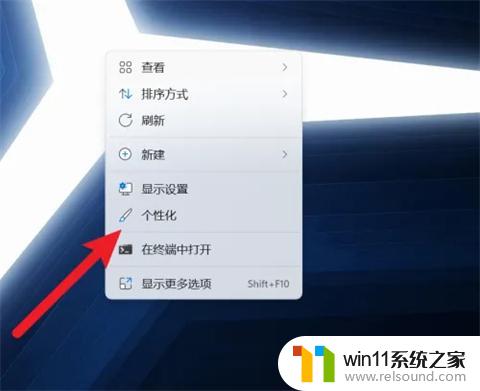
2、在个性化界面,点击任务栏。
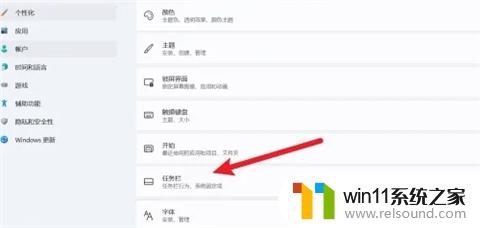
3、在任务栏设置界面,找到任务栏行为。将这里的任务栏对齐方式从居中改为靠左。
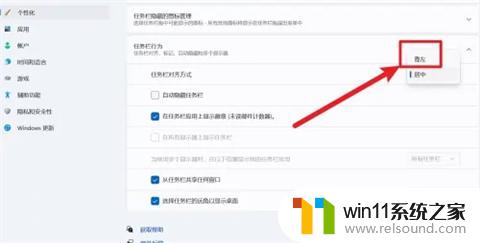
4、最后win11开始菜单就设置在左下角了。
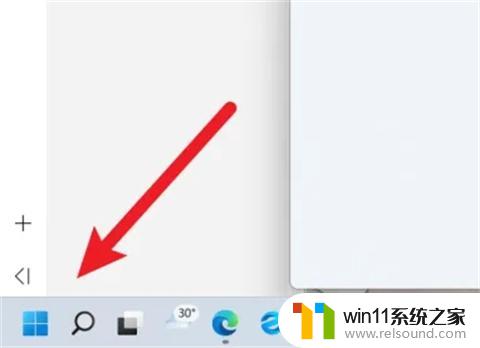
1、在Windows11系统桌面,点击鼠标右键选择个性化。
2、在个性化界面,点击任务栏。
3、在任务栏设置界面,找到任务栏行为。将这里的任务栏对齐方式从居中改为靠左。
4、最后win11开始菜单就设置在左下角了。
以上是win11桌面左下角的全部内容,如果需要的话,您可以按照以上步骤进行操作,希望对大家有所帮助。















